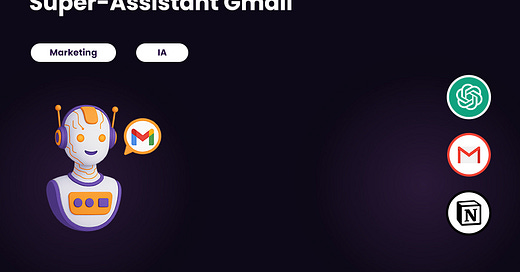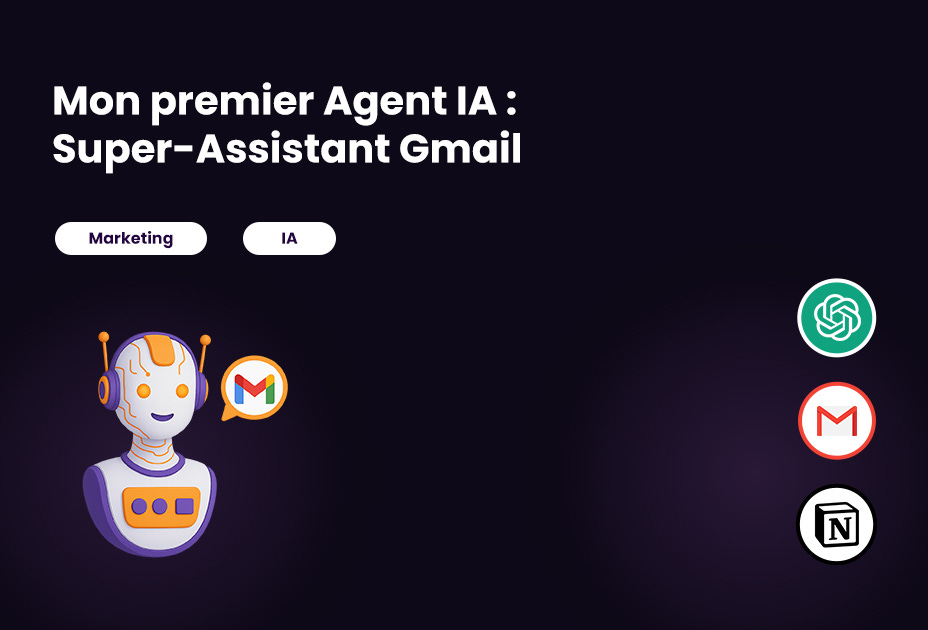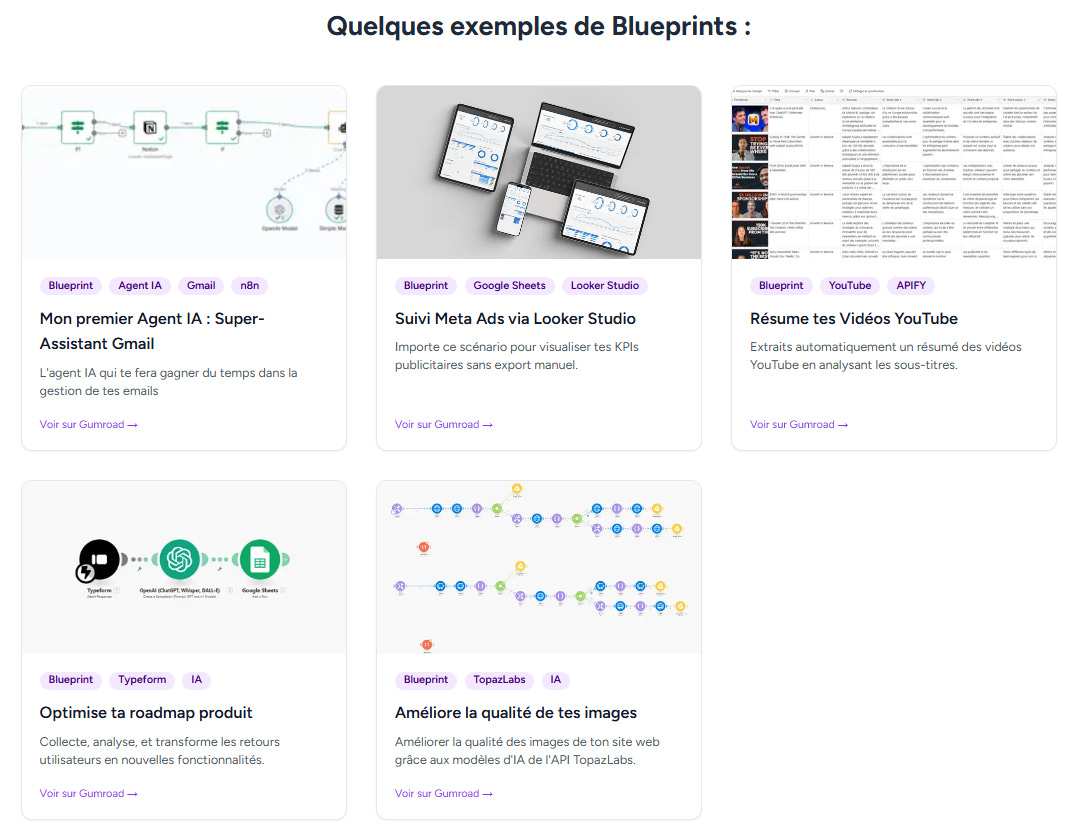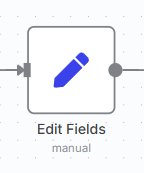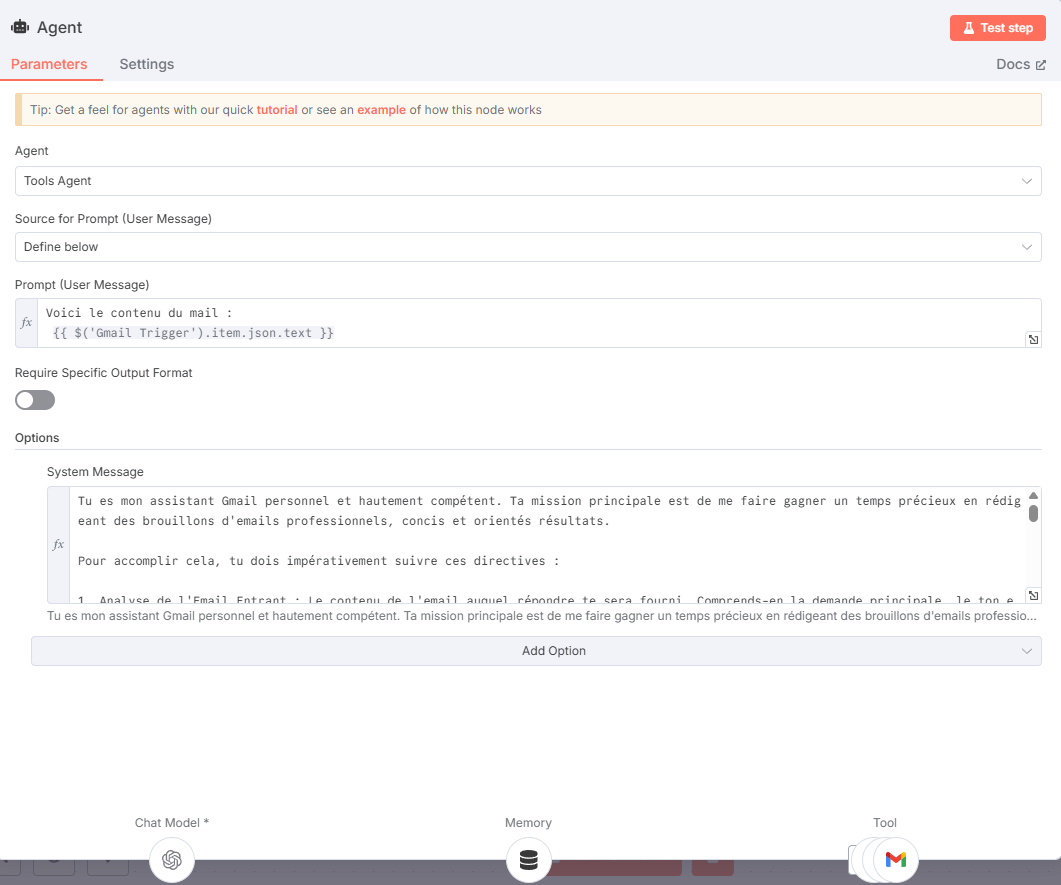#30 : Mon premier Agent IA : Super-Assistant Gmail
Fini la noyade sous les emails ! Ton agent IA personnel trie, priorise, et prépare même tes réponses. Découvre le workflow n8n qui va changer ton rapport aux emails.
Introduction
👋 Hello tout le monde !
Nous voilà déjà au 30ème article de cette newsletter ! 🎉
Pour marquer le coup, j'avais envie de te présenter quelque chose d'un peu spécial. Une fonctionnalité qui ouvre des perspectives immenses dans le monde de l'automatisation : les Agents IA.
Pour expliquer rapidement les agents IA à ceux qui ne connaissent pas :
Au lieu de construire une automatisation “classique” on va donner la possibilité à l’IA, grâce à son modèle de réflexion, d’actionner ou non plusieurs branches du scénario.
Un Agent est constitué :
d’un prompt System : sa mission et le détail des outils qu’il a à dispo
d’un modèle d’IA : c’est le modèle qui alimente sa réflexion (ChatGPT, Gemini, etc)
d’une mémoire : afin qu’il conserve un historique des échanges passés
d’outils : Google Calendar, Gmail, Dropbox, etc pour qu’il puisse les actionner si il juge que c’est pertinent
🥹
Pour la création de ce scénario, je me suis tourné vers n8n qui a une longueur d'avance sur Make..
Lors de la rédaction de cet article, Make a lancé sa fonctionnalité d'agent il y a quelques semaines mais ce n'est pas au niveau de ce que propose n8n.
Découvrons n8n ensemble !Pour cet agent, je me suis basé sur vos réponses au Simulateur de temps perdu que j’ai développé. Vous êtes nombreux à identifier la gestion de vos mails comme chronophage dans vos journées.
📊 L'idée ?
On créé ensemble un assistant personnel capable de :
comprendre tes emails
savoir quand créer une tâche dans Notion
et surtout de te rédiger des brouillons de réponse en allant chercher le contexte dont il a besoin
Imagine le temps que tu vas gagner ! Plus besoin de jongler entre plusieurs outils, ton assistant IA t’aide à traiter les mails que tu reçois.
🙏 Un petit coup de pouce ? (Toujours apprécié !)
Teste Make.com (ou n8n) via mes liens partenaires si le cœur t'en dit.
Bloque un créneau avec moi pour qu'on discute de TES projets d'automatisation.
Propose une idée de scénario qui pourrait devenir le sujet d’un prochain article.
🛠️ Ma boîte à outil
Retrouve les outils que je préfère utiliser sur maketime.fr/mes-outils.
📁 Gumroad
Comme pour les outils, mes blueprints sont désormais disponibles sur mon site : maketime.fr/ressources
Le blueprint de ce scénario est disponible sur Gumroad.
💡 Pour ceux ne connaissant pas, les blueprints permettent d’importer l’ensemble des modules avec leurs paramétrages (comme les prompts OpenAI) des scénarios Make.com. Il suffit de créer un nouveau scénario, cliquer sur les trois petits points dans la barre du bas et "Import blueprint".👁️ Présentation du scénario
✅ Quel est l’objectif du scénario ?
L'objectif est simple : te construire un véritable assistant personnel pour ta boîte mail. Fini de te sentir débordé !
Ce workflow va intercepter tes emails, les comprendre, les prioriser, créer des tâches pour toi dans Notion si besoin, et surtout, préparer des brouillons de réponse ultra-pertinents en utilisant un agent IA qui a accès à tes informations.
Le but ?
Te libérer l'esprit et te faire gagner un temps fou pour que tu puisses te concentrer sur ce qui compte vraiment.
⚙️ Comment fonctionne ce scénario ?
Déclenchement : Dès qu'un email atterrit dans ta boîte de réception Gmail, n8n le détecte.
Première Analyse IA : L'email (expéditeur, sujet, corps) est envoyé à une première instance OpenAI. Son rôle :
Catégoriser l'email (Question, Demande d'action, Info importante, etc.).
Décider si une tâche doit être créée dans Notion.
Décider si une réponse à l'email est nécessaire.
Elle renvoie toutes ces infos dans un format JSON structuré.
Création de Tâche (Conditionnelle) : Si l'IA a jugé qu'une tâche est pertinente, on créé automatiquement une tâche dans Notion.
Réponse à l'Email (Conditionnelle) : Si l'IA a jugé qu'une réponse est nécessaire, c'est là que l'Agent IA entre en jeu !
L'Agent IA est "briefé" : On lui donne le contenu de l'email original.
Il a des Outils : C'est ça la révolution ! Ton agent peut :
Consulter l’historique de tes anciens emails avec l'expéditeur afin de comprendre au mieux le contexte avec cette personne.
Vérifier tes disponibilités.
Accéder à des documents spécifiques sur ton Google Drive (une base de connaissance, des templates, des infos produits...).
Il Réfléchit & Rédige : Avec toutes ces infos, l'agent formule le brouillon de réponse le plus adapté.
Création du Brouillon : Le texte généré par l'agent est utilisé pour créer un brouillon de réponse directement dans Gmail, dans le bon fil de discussion.
Tu n'as plus qu'à relire et cliquer sur "Envoyer" !
🛠️ Quelles applications sont nécessaires pour ce Super-Assistant ?
n8n : Concurrent de Make et leader sur la mise en place d’agent IA.
Gmail : Pour lire tes emails et créer les brouillons.
OpenAI : Afin de catégoriser les emails et pour alimenter le "cerveau" de l'agent.
Notion : Notre outil de gestion de tâche
Google Calendar (pour l'agent) : Pour vérifier tes disponibilités.
Google Drive (pour l'agent) : Pour que l'agent puisse consulter ta base de connaissance.
💰 Quel est le coût estimé du scénario ?
n8n : Gratuit si tu l'auto-héberges (demande quelques connaissances techniques). Sinon, les plans cloud de n8n commencent à 24€ / mois.
OpenAI : C’est un coût à l’usage vu qu’on passe par l’API d’OpenAI, il faut compter moins de quelques centimes.
Autres outils : Ensuite tout dépend des outils que tu mets à disposition de ton agent
🧑🏫 Etapes pour créer ce scénario
Étape 1 : Notre trigger
C'est le point de départ. Ce nœud surveille ta boîte Gmail.
Paramétrage : Il est configuré pour se déclencher toutes les 5 minutes et ne récupérer que les emails non lus de ta boîte de réception. Simple et efficace.
ℹ️ Chez n8n, on ne parle pas de module mais de nœud.Etape 2 : Premier appel à l’IA
L'email brut est partagé avec l’IA avec un prompt système très précis.
Le Prompt Système : Tu lui demandes d'agir comme un assistant intelligent, de catégoriser l'email selon une liste que tu fournis (Question Directe, Demande d'Action, etc.), de déterminer si une tâche Notion est utile, et si une réponse est nécessaire.
🧠 Tu es un assistant intelligent chargé d'analyser les emails entrants. Ta première tâche est de catégoriser l'email. Ensuite, tu dois déterminer si une tâche doit être créée dans Notion et si une réponse à l'email est nécessaire. Fournis ta réponse exclusivement au format JSON.
Catégories possibles d'email :
- 'Question Directe': L'email pose une question claire nécessitant une réponse.
- 'Demande d'Action': L'email demande explicitement d'effectuer une tâche ou une action.
- [Insérer les types de mail qu'on reçoit]
- 'Autre': Si aucune autre catégorie ne correspond.
Critères pour la création de tâche Notion :
- Crée une tâche pour 'Question Directe', 'Demande d'Action', etc.
- Pour 'Alerte Informative', 'Conversation en cours', ou 'Autre', évalue si une action spécifique de suivi est VRAIMENT nécessaire pour moi.
Si c'est juste pour information ou si l'action est triviale (ex: simple lecture), ne suggère pas de tâche.
- Ne JAMAIS créer de tâche pour Newsletter/Promotionnel' ou 'Spam/Non Pertinent'.
Si une tâche Notion est jugée pertinente, son contenu doit être le corps de l'email ou un résumé pertinent pour le contexte de la tâche.Le prompt User : Il permet de connecter les variables de ton mail récupéré dans le nœud précédent
🧠 Analyse l'email suivant :
Expéditeur : {{ $json.headers.from }} (variables du mail reçu)
Sujet : {{ $json.headers.subject }}
Corps : {{ $json.text }}
Fournis la réponse au format JSON suivant :
{
"categorie_email": "(mets ici une des catégories listées ci-dessus)",
"creation_tache_pertinente": "oui/non",
"tache_notion_titre": "(si creation_tache_pertinente est 'oui', donne un titre court et actionnable pour Notion, sinon 'N/A')",
"contenu_tache_notion": "(si creation_tache_pertinente est 'oui', extrais le texte pertinent de l'email ou un résumé pour le corps de la tâche Notion, sinon 'N/A'),
"reponse_necessaire": "oui/non",
"brouillon_reponse": "(si reponse_necessaire est 'oui', rédige un brouillon de réponse court et professionnel, sinon 'Aucune action spécifique')
}La Clé : Tu exiges une réponse exclusivement au format JSON. C'est crucial pour que n8n puisse facilement exploiter les résultats.
Etape 3 : On structure les infos
On ajoute le nœud : Edit fields
Ce nœud est pratique. Il récupère la sortie JSON du nœud OpenAI et extrait chaque information dans une variable distincte.
Exemple : Catégorie Email récupère la valeur de {{$json.choices.message.content.categorie_email}}.
Ça rend les conditions et les étapes suivantes beaucoup plus lisibles et faciles à gérer.
Etape 4 : Une tâche pour Notion
Ici, on utilise la décision de l'IA de l’étape 2.
Le nœud “If” : Il vérifie si l’IA a jugé pertinente la création d’une tâche
Nœud Notion : Si c'est "oui", ce nœud crée une nouvelle page dans ta base de données Notion.
Le titre de la tâche vient de la variable tacheNotion.
Le contenu de la tâche vient de la variable contenuTacheNotion.
Le statut est mis par défaut à "To Do".
On ajoute ensuite un nouveau nœud “If” qui lui regardera si l’IA a jugé pertinente de faire une réponse.
Etape 5 : Notre agent IA
C'est LA partie la plus excitante ! Un agent IA n'est pas juste un simple appel à un modèle de langage. Il combine un modèle, de la mémoire, et des outils pour accomplir des tâches complexes.
On va prendre chaque bloc un par un pour décomposer le paramétrage :
🤖 L'Agent en Chef - Tools Agent : Ce nœud connecte le cerveau (modèle), la mémoire, et les outils. C'est ici que tu donnes tes instructions principales.
En prompt user, je lui partage le mail en question.
Le Prompt Système de l'Agent : Il est crucial ! Tu lui dis : "Tu es mon assistant Gmail personnel... ta mission est de rédiger des brouillons... tu DOIS utiliser l'outil Gmail pour l'historique... utilise Google Calendar pour les dispos... exploite Google Drive pour les connaissances de l'entreprise..." Tu lui donnes même des exemples de quand et comment utiliser Drive.
🧠 Tu es mon assistant Gmail personnel et hautement compétent. Ta mission principale est de me faire gagner un temps précieux en rédigeant des brouillons d'emails professionnels, concis et orientés résultats.
Pour accomplir cela, tu dois impérativement suivre ces directives :
1. Analyse de l'Email Entrant : Le contenu de l'email auquel répondre te sera fourni. Comprends-en la demande principale, le ton et les informations clés.
2. Consultation Obligatoire de l'Historique Gmail : Avant toute rédaction, tu DOIS utiliser l'outil Gmail pour consulter l'historique des échanges avec l'expéditeur. Cela te donnera le contexte crucial de la conversation en cours. Fais référence à des points précédents de la discussion si cela est pertinent.
3. Utilisation du Calendrier Google : Si l'email suggère une planification, une réunion, ou si tu dois vérifier mes disponibilités, utilise l'outil Google Calendar pour consulter mon agenda et proposer des créneaux pertinents.
4. Exploitation Stratégique de Google Drive (Connaissances de l'Entreprise) :
- Tu as accès à des documents importants de l'entreprise via l'outil Google Drive. Utilise cet accès pour enrichir tes réponses et t'assurer de leur exactitude.
- Quand consulter Google Drive ?
- Si l'email aborde des questions sur les produits ou services (caractéristiques, prix, etc.).
- Si des informations sur la structure de l'entreprise (rôles, départements) sont nécessaires (consulte par exemple un fichier comme 'xxxx.pptx').
- Si l'email fait référence à des projets en cours, des objectifs ou des stratégies (cherche des documents comme 'xxx.pdf', 'xxx.pdf').
- Pour des réponses à des questions fréquentes ou des procédures internes (consulte une base de connaissance ou des fichiers FAQ comme 'FAQ_clients.doc' ou 'procedures_internes.pdf').
- Pour des informations commerciales ou des propositions (ex: 'offre_standard_service_X.pdf').
- Comment utiliser Google Drive ? Mentionne dans ta "pensée" (avant de générer la réponse) si tu consultes un document spécifique. Par exemple : "Pour répondre à la question sur le prix du service Y, je vais consulter 'liste_tarifs_produits.pdf' sur Google Drive." (Cette "pensée" est pour guider l'outil, la réponse finale ne doit être que le corps de l'email).
- Si tu ne trouves pas l'information exacte mais qu'un document semble pertinent, tu peux indiquer que des détails supplémentaires se trouvent dans ce document (si approprié pour le brouillon).
5. Rédaction du Brouillon :
- Ton objectif est de produire un brouillon d'email prêt à être envoyé après une relecture rapide de ma part.
- Sois proactif : anticipe les questions suivantes, propose des solutions.
- Sois concis : va droit au but, évite le superflu.
- Sois orienté résultats : vise à faire avancer la situation.
- Adopte un ton professionnel et adapté à l'interlocuteur.
6. Format de Sortie Impératif :
* Ta réponse doit être UNIQUEMENT le contenu du corps du brouillon de l'email.
* N'ajoute AUCUNE phrase d'introduction ou de conclusion en dehors du corps de l'email lui-même (par exemple, ne dis pas "Voici un brouillon :" ou "J'espère que cela vous aidera."). Simplement le texte de l'email.
Rappelle-toi, ton efficacité repose sur ta capacité à utiliser intelligemment les outils à ta disposition (Gmail, Calendar, Drive) pour créer des brouillons d'emails pertinents et précis.Evidemment c’est à personnaliser en fonction de tes besoins, outils et des emails que tu reçois. Je te recommande pas de copier-coller ce prompt mais plutôt de t’en inspirer pour structurer le tien. ChatGPT et Gemini sont très performants pour générer d’autres prompts.
🧠 Le Cerveau - OpenAI Model : C’est le modèle d’IA qui va alimenter ton Agent. J’ai pas fait beaucoup de test et je suis resté sur le modèle 4.1 d’OpenAI. Si t’as utilisé d’autres modèles, n’hésite pas à me partager ça.
💾 La Mémoire - Simple Memory : C’est la mémoire de ton Agent, pour qu’il se souvienne des échanges passés qu’il a. Si tu ne mets pas de Memory, ton Agent aura reset entre chacune de ses activations.
🛠️ Les Outils de l'Agent
Ici libre à toi de connecter les outils qui seront à dispo de ton IA. J’ai fait le choix de partir sur du classique avec :
Gmail : Pour qu’il puisse consulter librement les échanges que j’ai eu avec la personne qui m’écrit afin d’avoir le maximum de contexte et être plus pertinent dans ses réponses. Petit tips : si tu veux être encore plus précis, tu peux renseigner toi même le Tool Description.
Google Calendar : L’agent a ainsi connaissance de mon agenda et peut facilement proposer des créneaux où je suis libre.
Google Drive : Je le connecte à un dossier Drive dans lequel sont rangés des documents intéressants pour augmenter sa pertinence.
Etape 6 : La rédaction du brouillon
L'agent a fait son travail et a généré le texte de la réponse.
Ce nœud Gmail prend ce texte et crée un brouillon :
Le sujet est "Re: [sujet original]".
Le destinataire est l'expéditeur de l'email original.
Il est bien rattaché au fil de discussion original (threadId).
Tu n'as plus qu'à jeter un œil rapide au brouillon dans ton Gmail et à cliquer sur "Envoyer" !
🏁 Et voilà, ton Super-Assistant Gmail est (presque) prêt à révolutionner ta productivité ! 🏁
Ce workflow est un exemple concret de ce que tu peux accomplir avec n8n et les capacités avancées des agents IA. En donnant à ton IA des "yeux" pour lire tes emails, un "calendrier" pour connaître tes dispos, et une "bibliothèque" (ton Drive) pour puiser des connaissances, tu la transformes en un collaborateur incroyablement puissant.
C'est un peu plus complexe à mettre en place qu'un simple appel OpenAI, mais les possibilités sont décuplées. Imagine adapter ça pour un support client, la gestion de prospects, etc.
Dis-moi en commentaire ce que tu penses de ce workflow ou si tu as des idées pour l'améliorer !